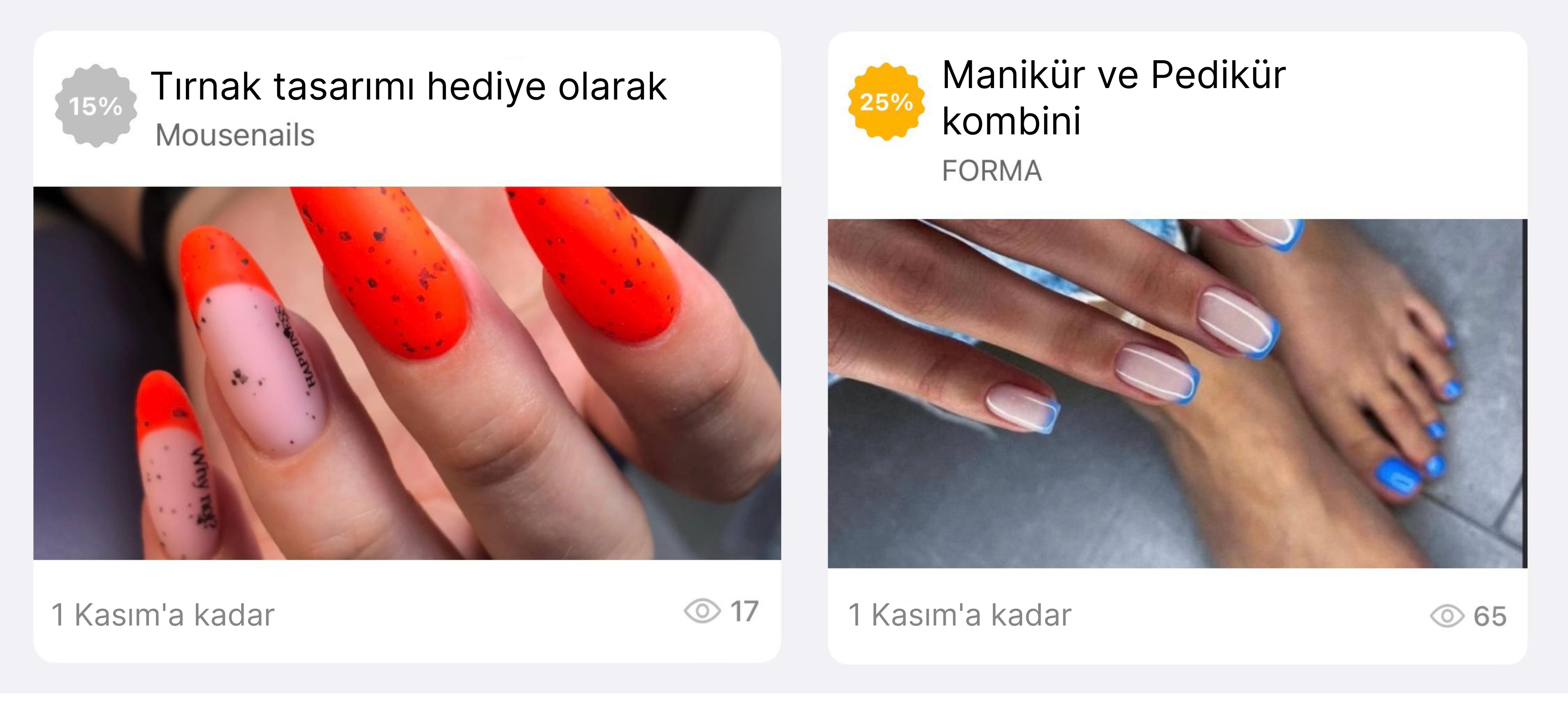Kampanya Oluşturma ve Yayınlama Kılavuzu
Last modified:
Kampanya, DIKIDI Business mobil uygulamasında ve dikidi.net web sürümünde oluşturulabilir.
Mobil uygulamada:
Kontrol bölümüne gidin, ardından Promosyonlar bölümüne ve sonra Kampanyalar bölümüne gidin. Kampanya Oluştur butonuna tıklayın.
Web sürümünde:
Promosyon - Teklifer bölümüne gidin ve Teklif Ekle butonuna tıklayın.
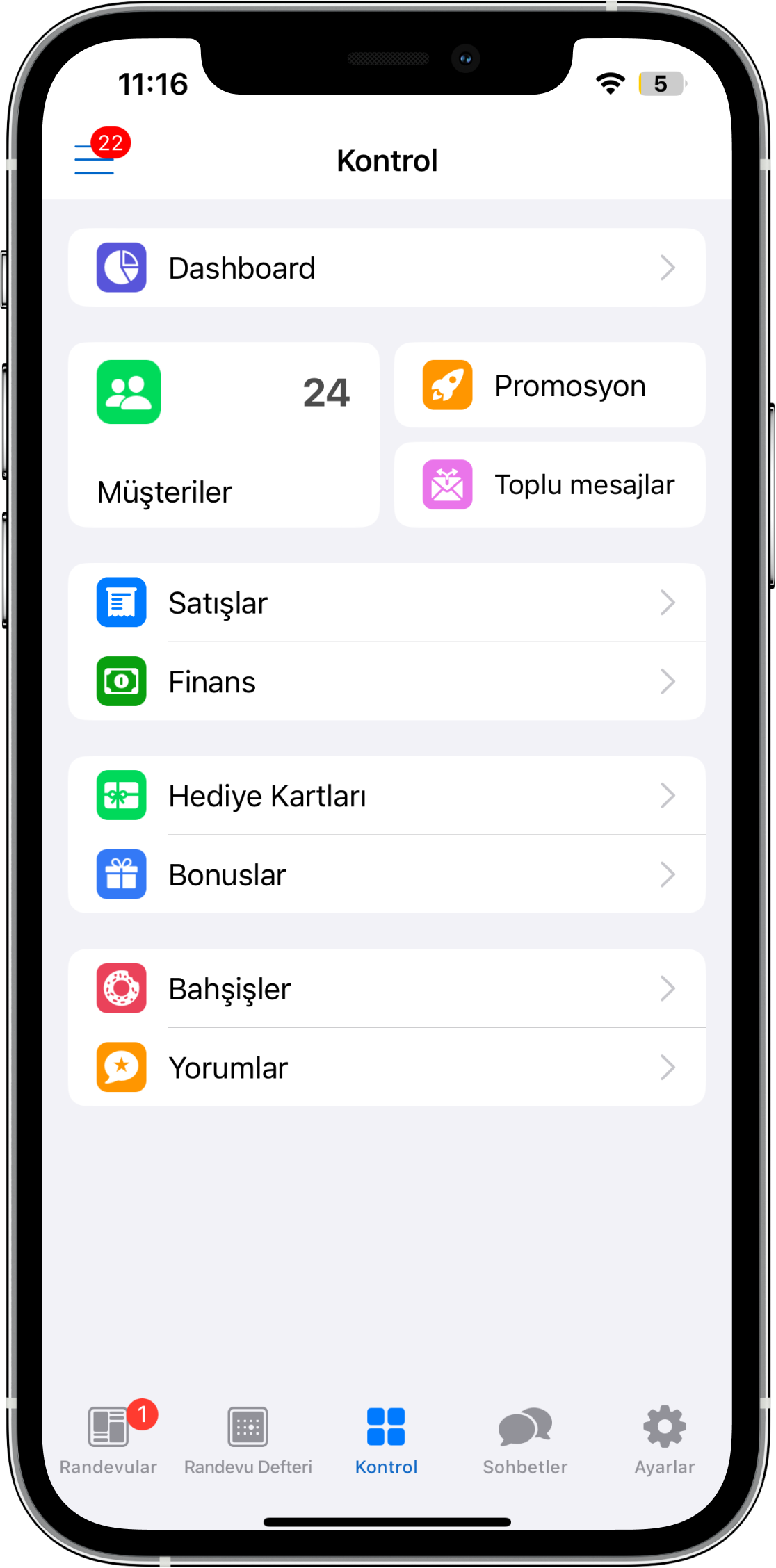
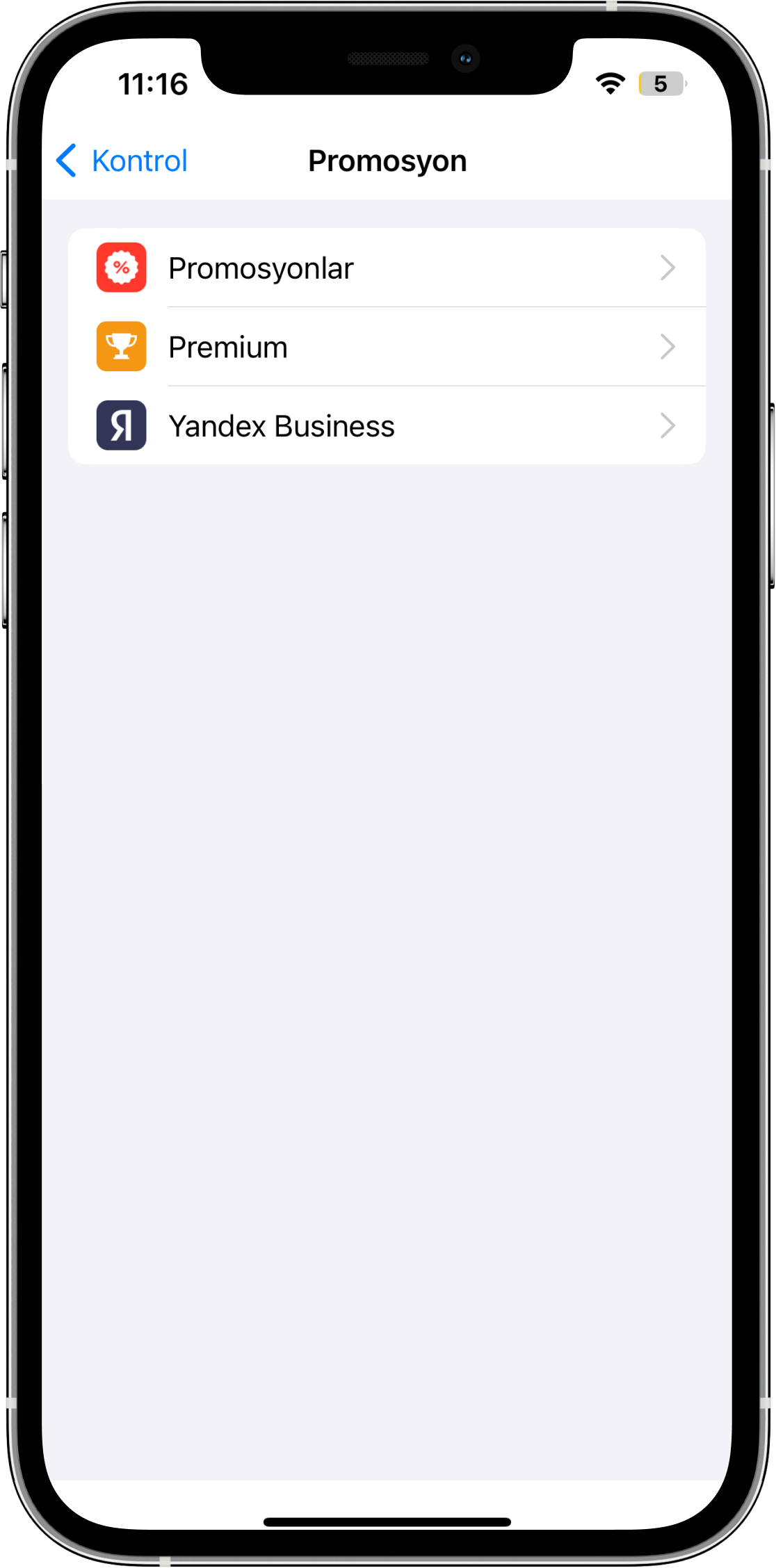
1. Kampanyanıza anlamlı, çarpıcı bir başlık verin (Örnek: "Tüm hizmetlerde %20 indirim", "Yaza hazırlık", "Yarı fiyatına saç kesimi" vb.).

Önemli! Kampanyada sadece hizmetler ve bu hizmetlerdeki indirim oranı olmalıdır. "Bir arkadaşını getir", "Manikür yap - bir sonraki indirim al", "Beşinci şekerleme hediye" gibi ek koşullar olmamalıdır. Bu tür şartları servisimizde gerçekleştirmek mümkün değil, zaten gerek de yok - çünkü en iyi kampanyanın mottosu: daha basit şartlar, daha çok müşteri! Kampanya şartları, her kullanıcının hizmete (hizmet paketine) indirimle hemen kaydolmasına izin vermelidir.
2. Daha sonra "Kampanya Açıklaması" bölümüne gidin ve kampanyanızın avantajlarını, detaylarını ayrıntılı bir şekilde açıklayın.
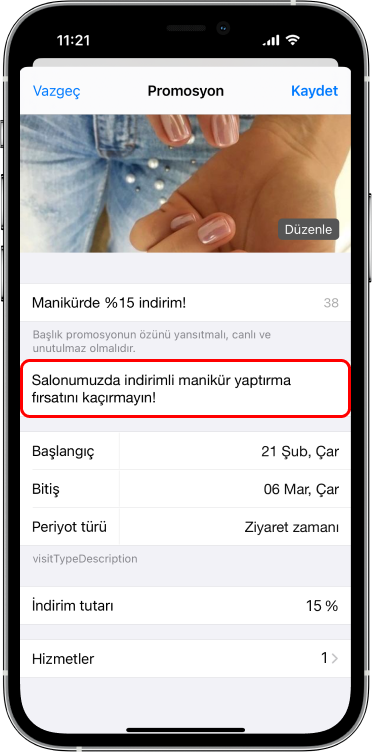
3. Kampanya fotoğrafını ekleyin:
- Yazı ve rakamlar olmadan
- İyi kalitede ve büyük boyutta
- En az 600*400 boyutlarında
- Kampanya konusuna uygun
- 2'den fazla görsel içermeyen
4. Ardından kampanyanın başlangıç ve bitiş tarihini belirtin.
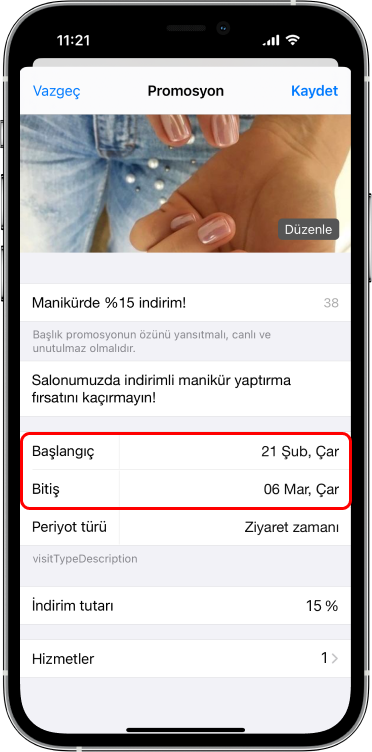
5. Kampanyanızın şartlarına göre dönem türünü seçin:
— Kayıt anı. Bu, belirtilen dönemde indirimden yararlanmak için kaydolmanız gerektiği anlamına gelir.
— Ziyaret zamanı. Bu demek, kayıt sadece belirtilen dönemdeki tarihler için oluşturulabilir.
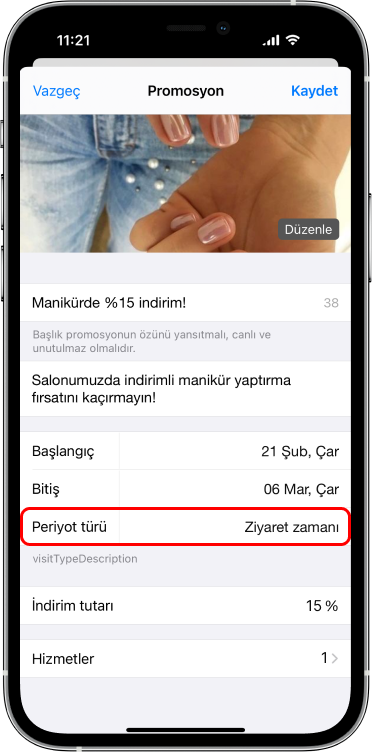
6. İndirim miktarını belirtin. Unutmayın - müşteri için avantajlı bir kampanya ilgi çekicidir! Mümkün olan en fazla indirimi sunarak en fazla müşteriyi çekmeye çalışın.
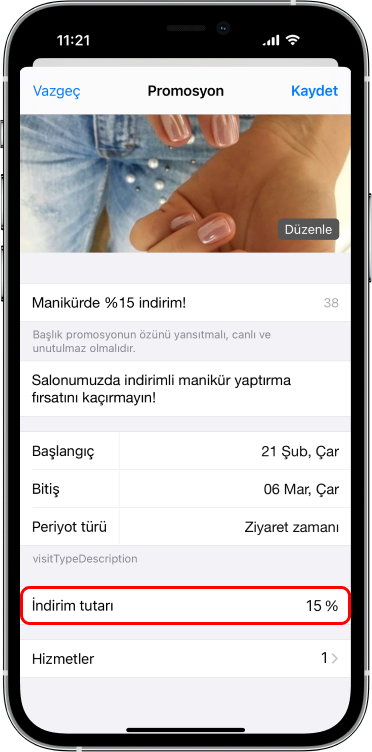
7. Daha sonra kampanyaya katılacak hizmetleri seçin.
Bu hizmetlere belirttiğiniz indirim uygulanacaktır. Her hizmeti ayrı ayrı seçebilir ya da kompleksler oluşturarak bunlara indirim yapabilirsiniz. Örneğin, "Makyaj + Saç Modeli" kompleks hizmeti. Kompleks bir hizmeti Hizmetler bölümünden ekleyebilirsiniz.
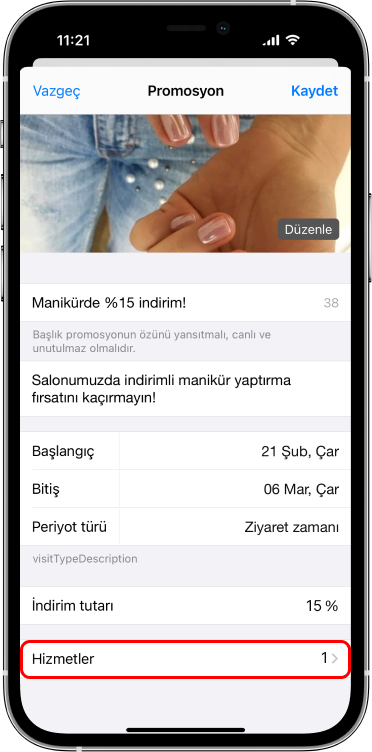
8. Tüm veriler girildiğinde, Kaydet düğmesine tıklayın, ardından Yayınla düğmesine tıklayın.
9. Kampanyanızı yayınlamak istediğiniz süreyi seçin (başlangıç ve bitiş tarihi), ardından ödemeye geçin. Kampanya ödemeleri banka kartıyla ile yapılabilir.
10. Tüm işlemler tamamlandıktan sonra kampanyanız moderasyona gönderilir. Talimatları takip ettiyseniz, kampanyanız en kısa sürede yayınlanacaktır, ancak kampanyada herhangi bir eksiklik varsa teknik destek hizmeti sizinle iletişime geçecektir.
Kampanyanız yayınlandıktan sonra DIKIDI Online mobil uygulamasında, dikidi.net web sitesinde Kampanyalar bölümünde ve şirketinizin sayfasında müşterilere açık olacaktır. Ayrıca, kampanyanızı sosyal medya ve mesajlaşma uygulamalarında müşterilerle paylaşabilirsiniz (Kampanyalar bölümü - Kampanya Seç - Sayfa ile Paylaş).